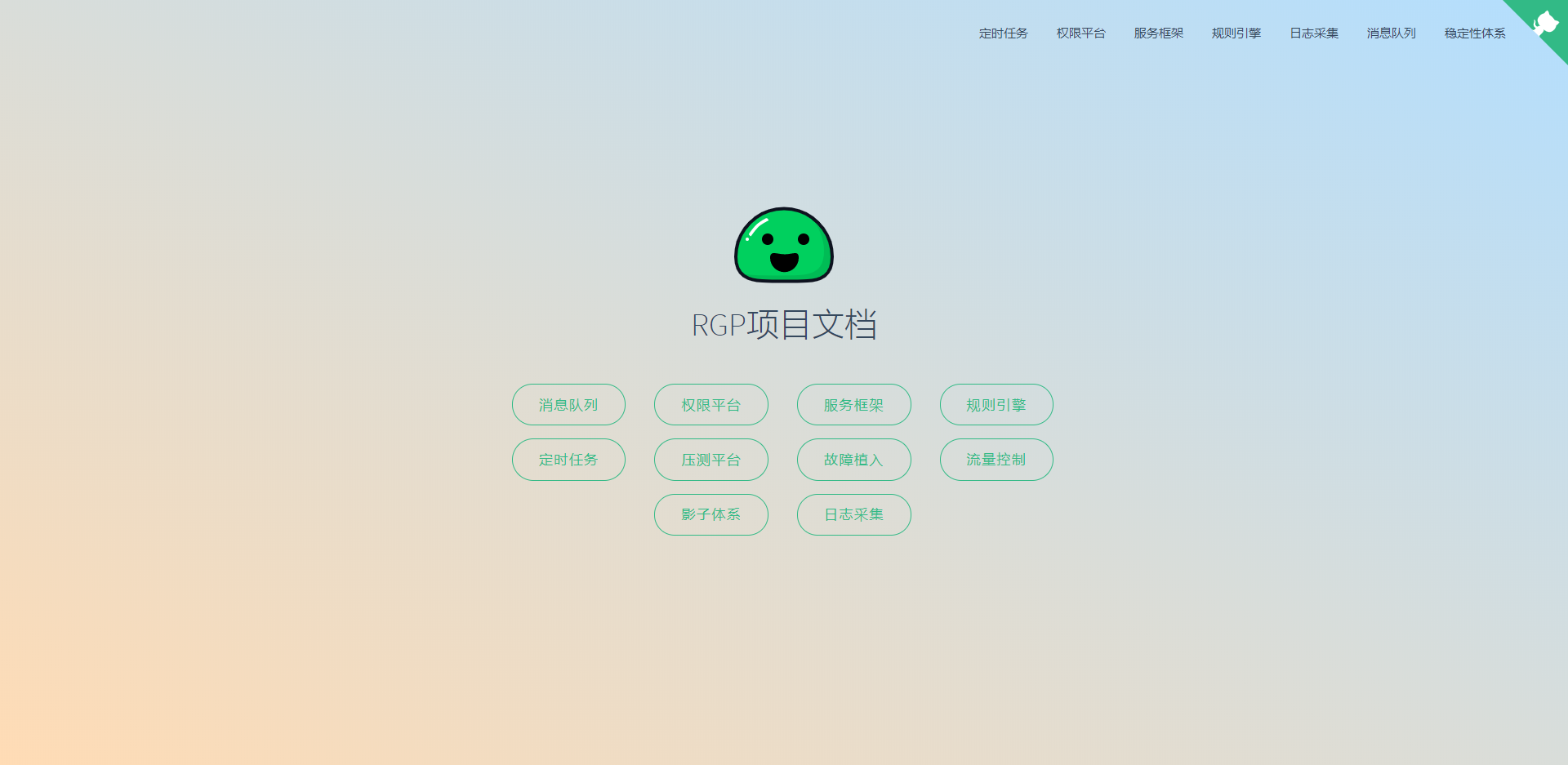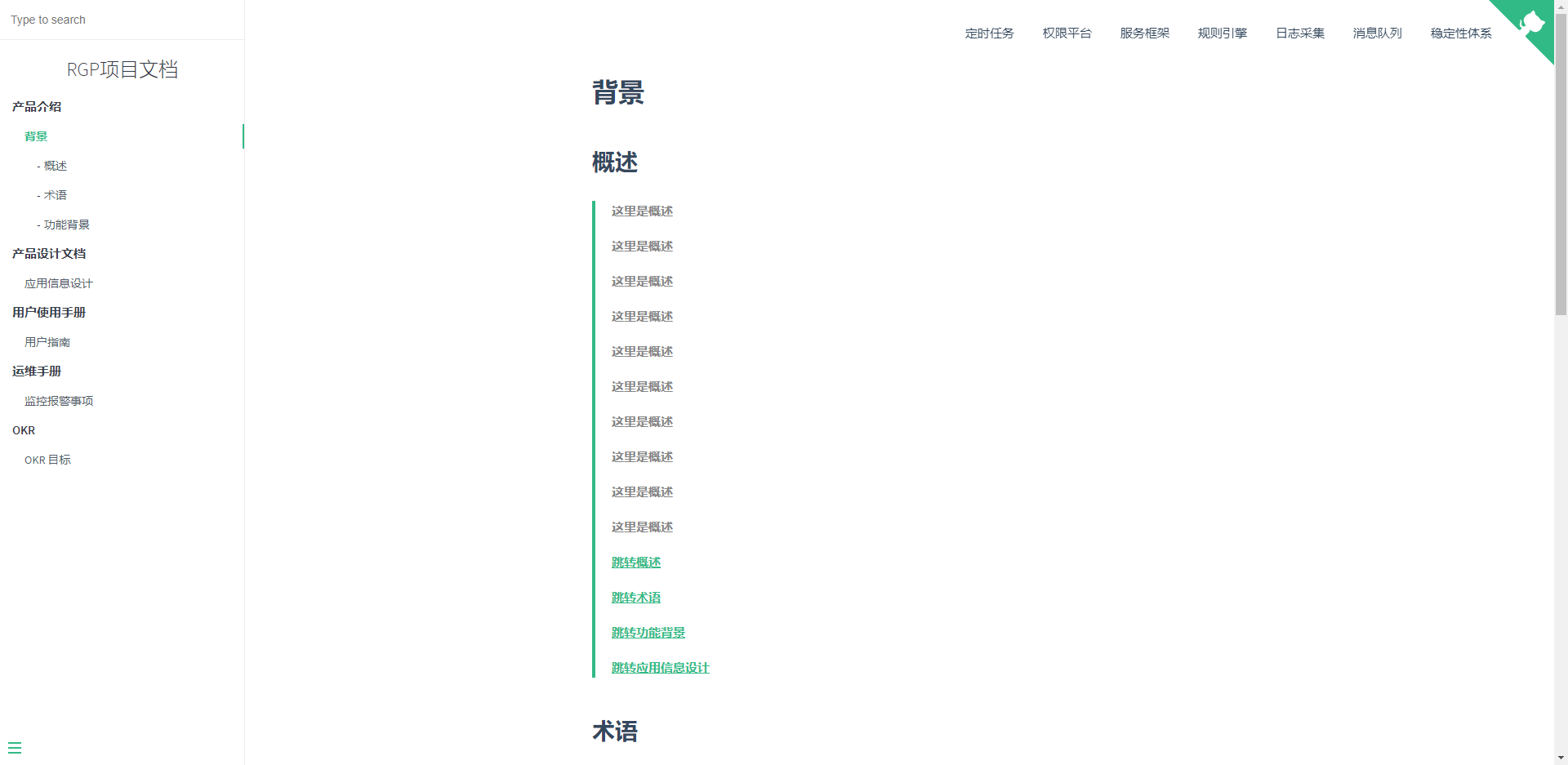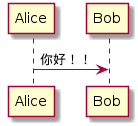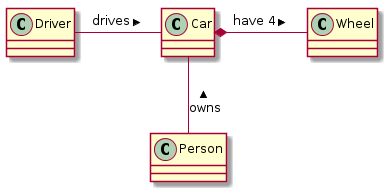使用
Docker+Docsify搭建文档服务
-
安装
Docker,Link:Centos7上安装配置Docker -
安装
Docker Compose,Link:Docker Compose安装与简单使用 -
编写
DockerFile.onbuild文件,并使用该文件构建出基础镜像供后续使用FROM node:lts-stretch-slim RUN npm i docsify-cli -g --registry=https://registry.npm.taobao.org ONBUILD COPY docs /srv/docsify/docs ONBUILD WORKDIR /srv/docsify CMD ["/usr/local/bin/docsify", "serve", "docs"]
$ docker build -t docsify:onbuild -f Dockerfile.onbuild .
项目结构说明:
项目跟路径
┣ docs
┃ ┃ ┣_sidebar.md # 文档左侧导航
┃ ┣ _coverpage.md # 文档首页导航
┃ ┗ index.html # 文档右上角导航
┣ docker-compose.yml
┣ Dockerfile
┗ Dockerfile.onbuild-
docker-compose.yml用于在
Gitlab-Runner上启动文档容器的脚本,内容如下version: '3.7' services: nodejs-docsify: image: my-docsify build: context: . container_name: nodejs-docsify hostname: docsify ports: - 80:3000 volumes: - ./docs:/srv/docsify/docs #restart: always environment: - TZ=Asia/Shanghai
-
DockerFile用于构建进行的脚本,内容固定如下
FROM docsify:onbuild
其中
docsify:onbuild是在第一步Docker环境准备时打的基础镜像,参考Dockerfile.onbuild
项目文档采用Markdown编写,由Docsify实时渲染
-
文档主体
文档主体在
doc目录下,每个项目单独一个目录。例如:消息队列的项目文档放在
src/document下,图片文件放在src/document/images目录下 -
文档目录(侧边栏)
文档目录在
docs/项目目录/_sidebar.md文件中,每个项目有单独的文档目录例如:消息队列的文档目录在
docs/document/_sidebar.md中,内容如下- 产品介绍 - [背景](document/01.introduction/background.md) - 产品设计文档 - [应用信息设计](document/02.design-document/application_information_design.md) - 用户使用手册 - [用户指南](document/03.user-guide/user-guide.md) - 运维手册 - [监控报警事项](document/04.devops-guide/monitor_alarm.md) - OKR - [OKR 目标](document/05.okr-summary/okr.md)
改动提交到
master分支后,会触发CI,稍等片刻再访问文档地址就可以看到相应的变化
-
Docsify对Markdown语法进行了扩展,如果你想让文档的表现力更好,可以参考 Docsify Markdown扩展 -
标题锚点
ID的生成规则:例如# ## ### 等标题会生成标题锚点用于跳转,ID生成规规则为:- 如果标题由数字开头生成的ID前面会添加
_下划线 - 标题中包含空格的会被转成
-中横杠【例如# 1. 背景生成的ID为_1.-背景】 - 如果不想使用默认的ID生成规则,可以为标题添加id属性【
### 你好,世界 :id=hello-world】
- 如果标题由数字开头生成的ID前面会添加
-
页面间跳转方式:以上面文档目录为例,在本页面想要跳转到背景的二级标题
概述那么应该写成[跳转概述](#概述)不同文件间的跳转必须加上完整的项目路径,跳转到具体的标题锚点应该使用渲染后的锚点
ID,如[跳转应用信息设计](document/02.design-document/application_information_design.md)
-
参考文档:
-
UML支持Markdown扩展支持PlantUML例如代码块:
```plantuml Alice -> Bob: 你好!! ```
将会生成时序图:
而如下代码块
```plantuml class Car Driver - Car : drives > Car *- Wheel : have 4 > Car -- Person : < owns ```将会生成类图: